Vous pouvez personnaliser les paramètres du pavé tactile du N600 Touch Lapdesk à l'aide du logiciel SetPoint pour claviers et souris de Logitech.
REMARQUE: si SetPoint n'est pas déjà installé sur votre ordinateur, téléchargez-le. Voir l'article 360023239714 de la base de connaissances pour obtenir des instructions.
Pour personnaliser les paramètres du pavé tactile:
-
Lancez le logiciel SetPoint pour claviers et souris de Logitech.
-
Démarrer > Programmes > Logitech > Souris et clavier > Paramètres de la souris et du clavier
-
-
Cliquez sur l'onglet Ma souris en haut de la fenêtre des paramètres de SetPoint.
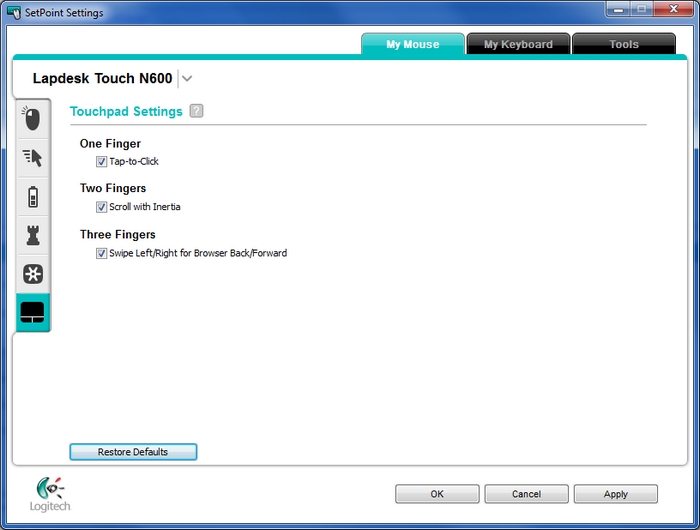
-
Dans l'angle supérieur gauche de la page, sélectionnez votre produit dans le menu déroulant.
-
Cliquez sur l'icône du pavé tactile dans la barre d'outils de gauche pour afficher l'écran Paramètres du pavé tactile.
-
Sélectionnez vos paramètres.
REMARQUE : vous pouvez cliquer sur l'icône "?" pour obtenir une description détaillée des paramètres.
-
Cliquez sur Appliquer pour enregistrer vos paramètres, puis sur OK pour quitter SetPoint.
Remarque importante : L’outil de mise à jour du micrologiciel n’est plus pris en charge ni maintenu par Logitech. Nous recommandons vivement d’utiliser Logi Options+ pour les dispositifs Logitech pris en charge. Nous sommes là pour vous aider pendant cette transition.
Remarque importante : Logitech Preference Manager n’est plus pris en charge ni maintenu par Logitech. Nous recommandons vivement d’utiliser Logi Options+ pour les dispositifs Logitech pris en charge. Nous sommes là pour vous aider pendant cette transition.
Remarque importante : Logitech Control Center n’est plus pris en charge ni maintenu par Logitech. Nous recommandons vivement d’utiliser Logi Options+ pour les dispositifs Logitech pris en charge. Nous sommes là pour vous aider pendant cette transition.
Remarque importante : L’utilitaire de connexion Logitech n’est plus pris en charge ni maintenu par Logitech. Nous recommandons vivement d’utiliser Logi Options+ pour les dispositifs Logitech pris en charge. Nous sommes là pour vous aider pendant cette transition.
Remarque importante : Le logiciel Unifying n’est plus pris en charge ni maintenu par Logitech. Nous recommandons vivement d’utiliser Logi Options+ pour les dispositifs Logitech pris en charge. Nous sommes là pour vous aider pendant cette transition.
Remarque importante : Le logiciel SetPoint n'est plus pris en charge ni entretenu par Logitech. Nous recommandons vivement d’utiliser Logi Options+ pour les dispositifs Logitech pris en charge. Nous sommes là pour vous aider pendant cette transition.
Questions fréquentes
Aucun produit n'est disponible pour cette section
